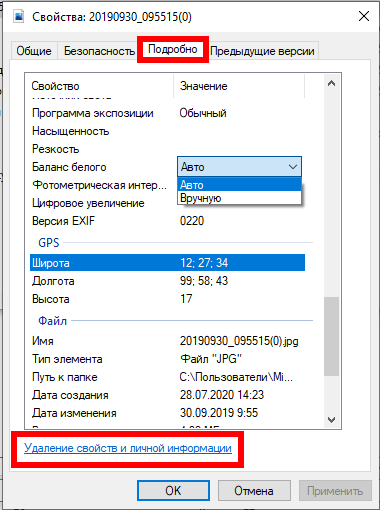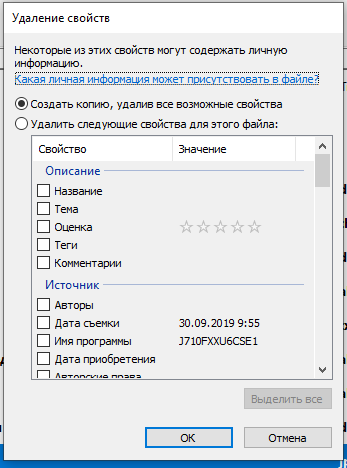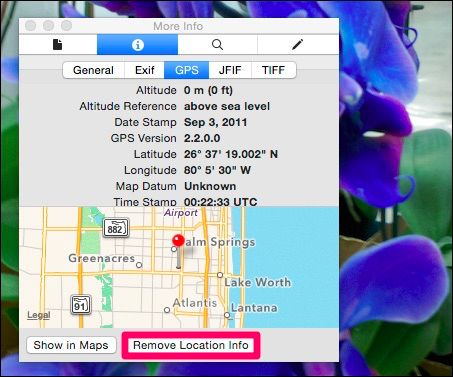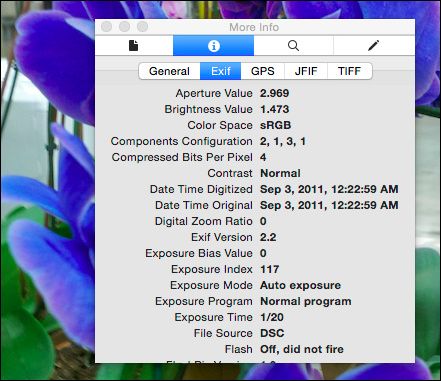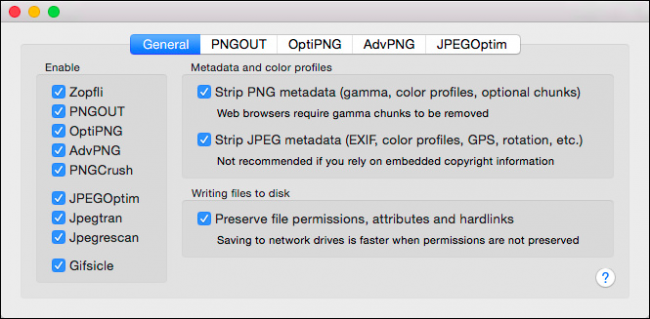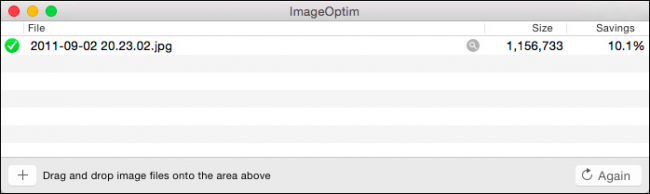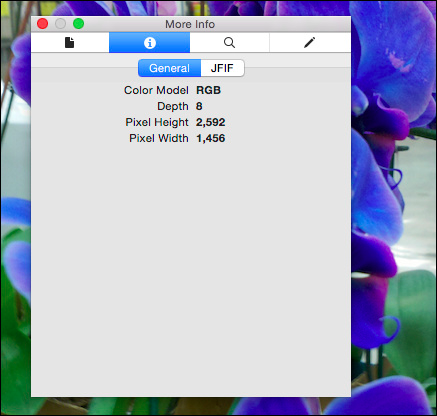Данные EXIF фотографии содержат массу информации о вашей камере и, возможно, о том, где была сделана фотография (координаты GPS). Это означает, что если вы делитесь изображениями, есть много деталей, которые другие могут извлечь из них.
EXIF обозначает Exchangeable Image File Format. Каждый раз, когда вы делаете снимок с помощью цифровой камеры или телефона, файл (обычно JPEG) записывается в хранилище вашего устройства. В дополнение ко всем битам, предназначенным для фактического изображения, он также записывает значительное количество дополнительных метаданных. Это может включать дату, время, настройки камеры и информацию об авторских правах. Вы также можете добавить дополнительные метаданные в EXIF, например, с помощью программного обеспечения для обработки фотографий.
Наконец, если вы используете телефон с камерой или цифровую камеру с возможностями GPS, он может записывать метаданные геолокации EXIF. Это полезно для геотеггинга, который создаёт всевозможные новые возможности, например, позволяет пользователям на сайтах обмена фотографиями видеть любые снимки, сделанные в определённых местах, просматривать, где ваши снимки были сделаны на карте, а также находить и отслеживать социальные события.
Тем не менее, EXIF и особенно данные с геотегами, многое говорят о фотографе, который может хотеть или не хотеть делиться всей этой информацией. Ниже показано, как просмотреть данные EXIF, удалить их и, наконец, как отключить запись геолокации на устройствах Android и iOS.
Просмотр и удаление данных EXIF
Когда вы делаете фотографию с помощью камеры или телефона, она записывает метаданные EXIF, которые вы можете позже просмотреть в свойствах изображения. Многие из этих вещей не являются критическими, и, вероятно, беспокоиться стоит только о геолокации.
Вы не можете остановить добавление метаданных EXIF к вашим фотографиям, хотя вы можете предотвратить геотеггинг, просто отключив его в своей камере или приложении камеры. Если на вашей фотографии уже есть метки, или вы хотите удалить все данные EXIF, вы можете сделать это после съёмки.
Чтобы просмотреть и удалить данные EXIF в Windows, сначала выберите фотографию или фотографии, которые вы хотите исправить, щёлкните правой кнопкой мыши и выберите «Свойства».
Перейдите во вкладку «Подробно», здесь вы увидите список метаданных. При желании, вы можете их отредактировать или добавить новые.
Однако если вы хотите удалить метаданные из ваших фотографий, нажмите «Удаление свойств и личной информации» в нижней части диалогового окна свойств.
В диалоговом окне «Удалить свойства» вы можете создать копию своих фотографий, удалив «все возможные свойства». Кроме того, вы можете нажать «Удалить следующие свойства для этого файла», а затем установить флажки рядом с каждым элементом, который вы хотите удалить.
Это легко сделать в Windows, но в OS X вам придётся прибегнуть к стороннему программному обеспечению, если вы хотите легко и полностью удалить метаданные из ваших фотографий. Вы можете удалить данные о местоположении из фотографий в Preview. Откройте фотографию, выберите «Инструменты» → «Показать Инспектор» или нажмите «Command+I» на клавиатуре. Затем нажмите вкладку «GPS» и «Удалить информацию о местоположении» внизу.
Конечно, в нем все ещё содержится тонна другой информации, которую вы, возможно, захотите удалить.
К счастью, есть бесплатные варианты, возможно, самым простым из которых является ImageOptim, для очистки ваших фотографий в OS X. Если вы используете ImageOptim и хотите сохранить метаданные на своих фотографиях, мы рекомендуем вам сделать копии. ImageOptim мгновенно удаляет и сохраняет ваши фотографии, что экономит вам массу времени, но приводит к потере метаданных, которые вы, возможно, захотите сохранить в частном порядке.
ImageOptim имеет ряд настроек, которые вы должны изучить, прежде чем начать.
После того, как вы довольны и внесли необходимые изменения, вы можете перетащить свои фотографии в окно ImageOptim, и, как мы уже упоминали, метаданные EXIF вашей фотографии мгновенно удаляются, не задавая вопросов, не нажимая кнопки.
При дальнейшей проверке мы видим, что в свойствах нашей фотографии ничего не осталось, кроме самой основной информации.
Удаление EXIF — это разумная идея, особенно если вы особенно заботитесь о конфиденциальности, однако, как мы уже упоминали, вашей главной заботой, скорее всего, является информация о геолокации. Вы можете предотвратить сохранение данных геолокации в ваших изображениях, отключив их в Android и iOS.
Как отключить запись GPS на для фотографий на Android и iOS
Для этого в Android откройте приложение «Камера» и перейдите в настройки.
Теперь в меню настроек найдите и отключите «Геотеги».
Связанные статьи:
- Как узнать, где именно была сделана фотография (и сохранить ваше местоположение в тайне) (100%)
- Как работает GPS (97.1%)
- Как в Windows получить GPS координаты фотографии для вставки в Google Maps (простой способ) (97.1%)
- QR-коды могут быть опасными (53.7%)
- Что такое «блокчейн»? (53.7%)
- Как определить, что я смотрю контент 4K? (RANDOM - 50%)